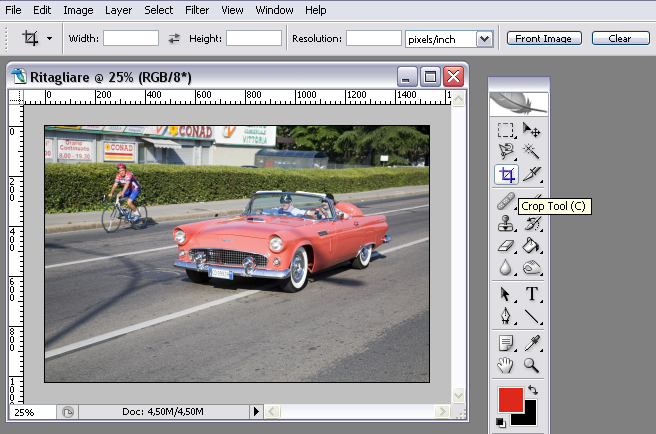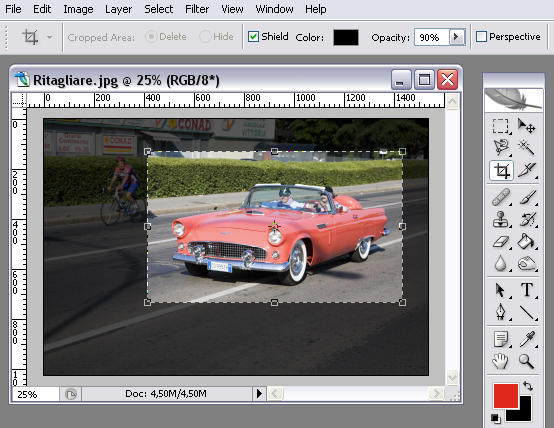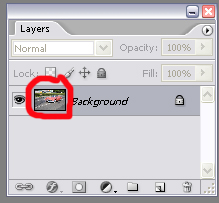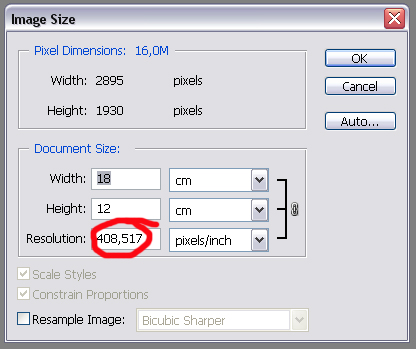|
|
 |
| Mostra argomento precedente :: Mostra argomento successivo |
| Autore |
Messaggio |
AleZan
coordinatore

Iscritto: 16 Giu 2006
Messaggi: 11698
Località: Bologna
|
 Inviato: Lun 26 Nov, 2007 10:47 pm Oggetto: [GUIDA A PHOTOSHOP] Ritagliare Inviato: Lun 26 Nov, 2007 10:47 pm Oggetto: [GUIDA A PHOTOSHOP] Ritagliare |
 |
|
Ritagliare
Iniziando a trattare le immagini a partire dagli interventi che riguardano la composizione, vediamo come ritagliare porzioni della nostra fotografia per ricavare un'inquadratura più significativa.
Prendiamo ad esempio questa semplice immagine (fig. 1), dove l'incauto fotografo ha ottenuto un'inquadratura davvero poco riuscita: la posizione dell'auto è un po' sbilanciata e ci sono molti elementi di disturbo sullo sfondo.
Selezioniamo lo strumento Crop (Taglierina) e descriviamo un rettangolo attorno all'automobile, trascinando il mouse sull'immagine.
Le maniglie ai vertici e lungo i lati del rettangolo consentono di ridimensionarlo a piacimento (fig. 2).
Con il mouse possiamo anche trascinare e ruotare il rettangolo della selezione.
Quando siamo soddisfatti del risultato premiamo Invio: la nostra foto viene ritagliata.
Per default il ritaglio elimina dal file i pixel scartati e l'immagine diviene più piccola nella sua dimensione.
Per ritagliare una foto mantenendo le proporzioni dell'originale, con la Taglierina si deve selezionare prima tutta la fotografia, poi ridimensionare l'area di ritaglio mantenendo sempre premuto il tasto Maiuscole.
Se invece intendiamo ritagliare secondo una dimensione esatta, possiamo inserire nelle caselle in alto i valori di altezza e larghezza con una unità di misura nota, ad es. cm. L'area di ritaglio di qualsiasi dimensione prenderà la misura stabilita nelle caselle (fig. 3)
Tips:
1) Per eliminare i valori numerici inseriti nelle caselle in alto, usiamo il bottone Clear (fig. 3).
2) Per evitare di perdere definitivamente i pixel ritagliati si può attivare l'opzione Hide (Nascondi) al posto di Delete (Cancella) nella barra superiore (fig. 4).
In questo caso occorrerà prima trasformare il layer Background in un layer dalle proprietà normali, facendo doppio click sulla sua icona nella palette Layer (fig. 5). Per conservare tutte le informazioni occorre salvare il file nel formato PSD.
In seguito la dimensione originale dell'immagine può essere recuperata agendo sul comando Image > Canvas Size (Alt-Ctrl-C).
3) Quando si ritaglia assegnando delle dimensioni, se si è all'inizio del lavoro di editing, conviene utilizzare un'unità di misura lineare (mm. o cm.) e non in pixel (px). In questo modo l'operazione di ritaglio avviene senza che l'immagine venga ricampionata dal programma e quindi senza il rischio di una perdita di qualità.
Nella figura 6 si nota come, utilizzando cm. come unità di misura, Photoshop eviti il ricampionamento semplicemente variando l'informazione sulla “risoluzione”. Solo aritmetica quindi, nessun ricalcolo dei pixel dell'immagine.
TORNA ALL'INDICE
| Descrizione: |
|
| Dimensione: |
187.93 KB |
| Visualizzato: |
File visto o scaricato 4175 volta(e) |
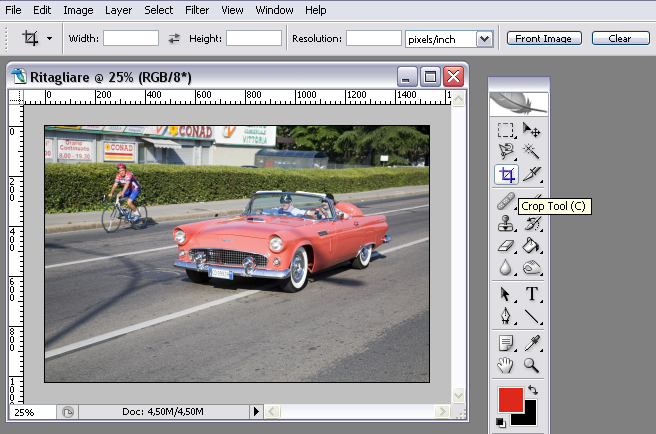
|
| Descrizione: |
|
| Dimensione: |
165.63 KB |
| Visualizzato: |
File visto o scaricato 4175 volta(e) |
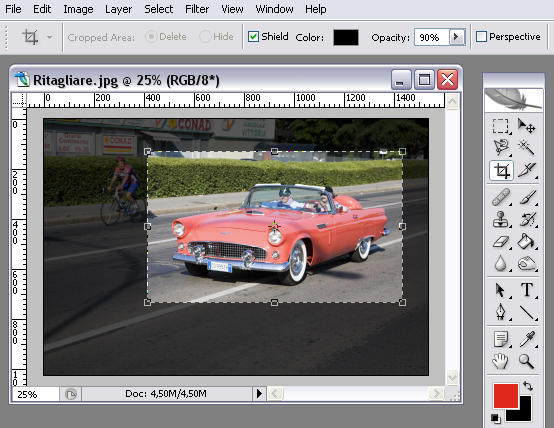
|
| Descrizione: |
|
| Dimensione: |
24.36 KB |
| Visualizzato: |
File visto o scaricato 4175 volta(e) |

|
| Descrizione: |
|
| Dimensione: |
19.22 KB |
| Visualizzato: |
File visto o scaricato 4175 volta(e) |

|
| Descrizione: |
|
| Dimensione: |
28.35 KB |
| Visualizzato: |
File visto o scaricato 4175 volta(e) |
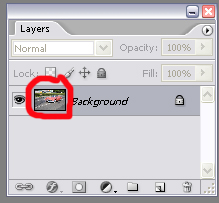
|
| Descrizione: |
|
| Dimensione: |
64.39 KB |
| Visualizzato: |
File visto o scaricato 4175 volta(e) |
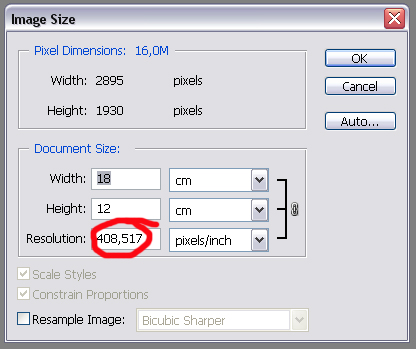
|
_________________
Alessandro - www.alessandrozanini.it

Ultima modifica effettuata da AleZan il Mar 07 Ott, 2008 11:20 am, modificato 1 volta in totale |
|
Vai ad inizio pagina
Vai a fine pagina |
|
 |
omysan
utente attivo

Iscritto: 24 Nov 2007
Messaggi: 668
Località: PC
|
 Inviato: Mar 27 Nov, 2007 12:49 pm Oggetto: Inviato: Mar 27 Nov, 2007 12:49 pm Oggetto: |
 |
|
grazie mille per questa guida. 
ora ho capito come ritagliare e ottenere la misura che voglio 
_________________
Nikon D750 Tamron | 17-35 | 28-75 | AFD 50 f1.8 | AFD 105 f2.8 | AFD 80-200 2.8 ( bighiera) | 70-300VR | SB600 | SB900 | Benro A-298 C-168 testa B0 |
Flickr 500Px
il fiore perfetto è una cosa rara, se si trascorresse la vita a cercarne uno non sarebbe una vita sprecata... ma solo alla fine ti renderai conto che sono tutti perfetti |
|
Vai ad inizio pagina
Vai a fine pagina |
|
 |
Dreamer77
utente attivo
Iscritto: 29 Apr 2009
Messaggi: 1238
|
 Inviato: Mar 22 Giu, 2010 10:09 am Oggetto: Inviato: Mar 22 Giu, 2010 10:09 am Oggetto: |
 |
|
In un altro topic ho letto questo :
| xxxxxxxx ha scritto: | | Si ma solo se usi il corretto metodo di riduzione a 900x600 |
Cosa si intende con "metodo corretto" ?
Io sto prendendo l'abitudine di ridimensionare le mie foto di default da 18Mpx a 12Mpx
_________________
Neofita alle seconde armi |
|
Vai ad inizio pagina
Vai a fine pagina |
|
 |
|
|
Non puoi iniziare nuovi argomenti
Non puoi rispondere ai messaggi
Non puoi modificare i tuoi messaggi
Non puoi cancellare i tuoi messaggi
Non puoi votare nei sondaggi
Non puoi allegare files in questo forum
Puoi scaricare gli allegati in questo forum
|
|